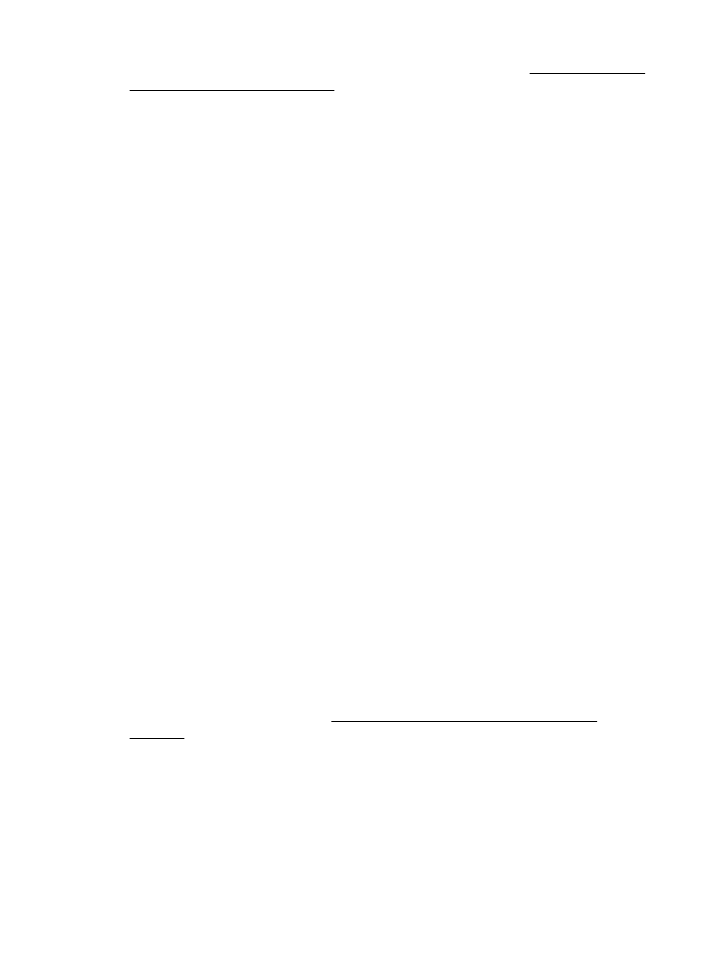
Krok 4: Zkontrolujte, zda je tiskárna online a připravena
Pokud máte instalovaný software HP, můžete zkontrolovat stav tiskárny z počítače a
zjistit, zda tiskárna není pozastavena nebo offline, a proto ji nemůžete používat.
Chcete-li zkontrolovat stav tiskárny, postupujte podle pokynů pro váš operační systém:
Windows
1.
Klepněte na tlačítko Start a na tlačítko Tiskárny nebo Tiskárny a faxy nebo
Zařízení a tiskárny.
- nebo -
Klepněte na Start, klepněte na Ovládací panely a potom poklepejte na
Tiskárny.
2.
Pokud tiskárny na vašem počítači nejsou zobrazeny v Podrobnostech, klepněte
na nabídku Zobrazit a poté klepněte na Podrobnosti.
3.
V závislosti na stavu tiskárny proveďte některý z následujících kroků:
a.
Pokud je tiskárna Offline, klepněte na tiskárnu pravým tlačítkem myši a
vyberte Použít tiskárnu online.
b.
Pokud je tiskárna ve stavu Pozastaveno, klepněte na tiskárnu pravým
tlačítkem myši a vyberte Pokračovat v tisku.
4.
Zkuste použít tiskárnu na síti.
Mac OS X
1.
Klepněte na nabídku Předvolby systému v Docku a poté na možnost Tisk a fax
nebo Tisk a skenování.
2.
Vyberte tiskárnu a klepněte na možnost Otevřít tiskovou frontu.
3.
Pokud je tisková úloha pozastavena, klepněte na možnost Resume (Pokračovat).
4.
Jestliže je pozastavena tiskárna, klepněte na možnost Resume Printer (Obnovit
tisk na tiskárně).
Pokud můžete používat tiskárnu poté, co jste provedli výše uvedené kroky, ale v
průběhu práce s tiskárnou symptomy přetrvávají, může to být zaviněno bránou firewall.
Další informace naleznete v části Nastavení softwaru brány firewall pro práci s
tiskárnou.
Pokud stále nemůžete používat tiskárnu na síti, pokračujte na další část, kde najdete
další nápovědu ohledně řešení potíží.
Krok 5: Zkontrolujte, zda je jako výchozí ovladač tiskárny vybrána tiskárna
s bezdrátovým připojením (pouze pro systém Windows)
Pokud znovu instalujete software HP, je možné, že instalační program vytvoří ve
složce Tiskárny nebo Tiskárny a faxy nebo Zařízení a tiskárny druhou verzi
Řešení problémů s bezdrátovým připojením
125
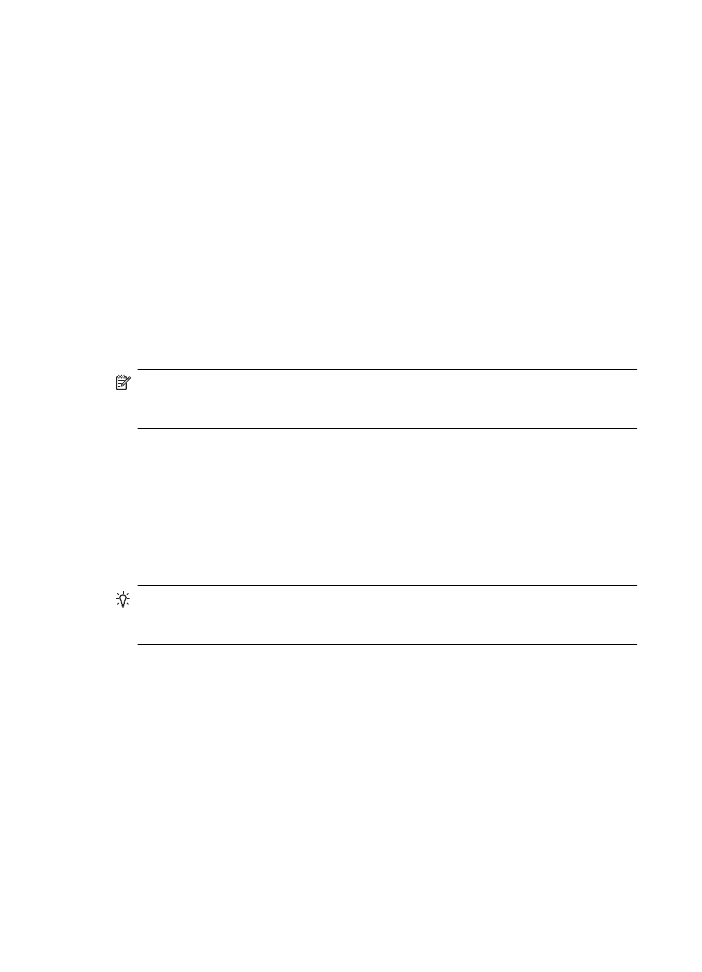
ovladače tiskárny. Máte-li problémy s tiskem nebo připojením k tiskárně, ujistěte se,
zda je jako výchozí nastavena správná verze ovladače tiskárny.
1.
Klepněte na tlačítko Start a na tlačítko Tiskárny nebo Tiskárny a faxy nebo
Zařízení a tiskárny.
- nebo -
Klepněte na Start, klepněte na Ovládací panely a potom poklepejte na
Tiskárny.
2.
Určete, zda je verze ovladače tiskárny ve složce Tiskárny nebo Tiskárny a faxy
nebo Zařízení a tiskárny připojena bezdrátově:
a.
Klepněte pravým tlačítkem na ikonu tiskárny a poté klepněte na Vlastnosti,
Výchozí nastavení dokumentu nebo Předvolby tisku.
b.
Ve složce Porty vyhledejte v seznamu port se zaškrtávací značkou. Verze
ovladače tiskárny, která je připojena bezdrátově, má vedle zaškrtávací
značky jako popis portu uvedenu možnost Sledování portu opětovného
zjišťování sítě HP.
3.
Klepněte pravým tlačítkem na ikonu tiskárny pro verzi ovladače tiskárny, která je
bezdrátově připojena a vyberte Nastavit jako výchozí tiskárnu.
Poznámka Pokud je ve složce tiskárny více ikon, klepněte pravým tlačítkem na
ikonu tiskárny pro zvolení verze ovladače tiskárny, která je připojena bezdrátově, a
vyberte položku Nastavit jako výchozí tiskárnu.